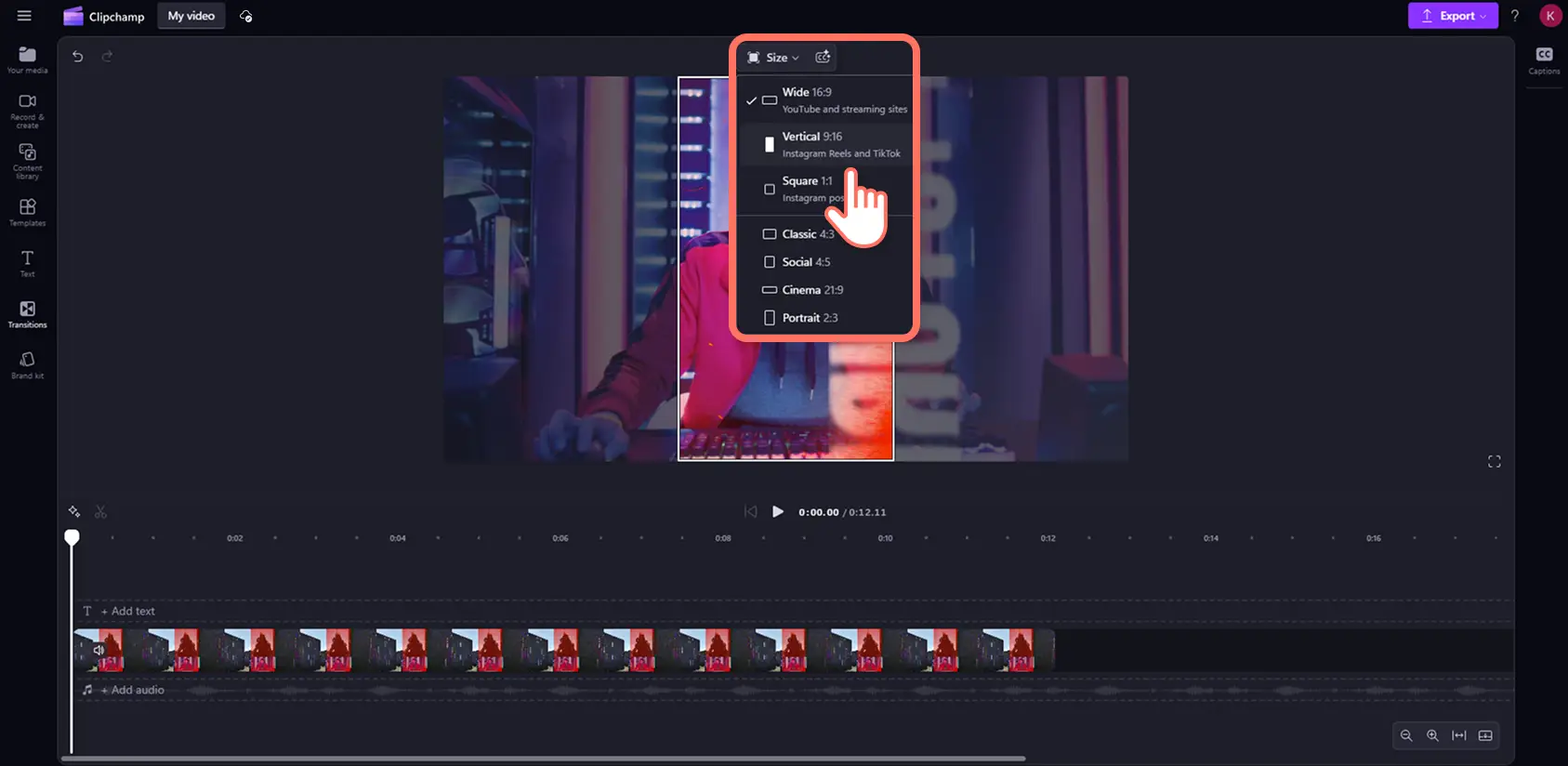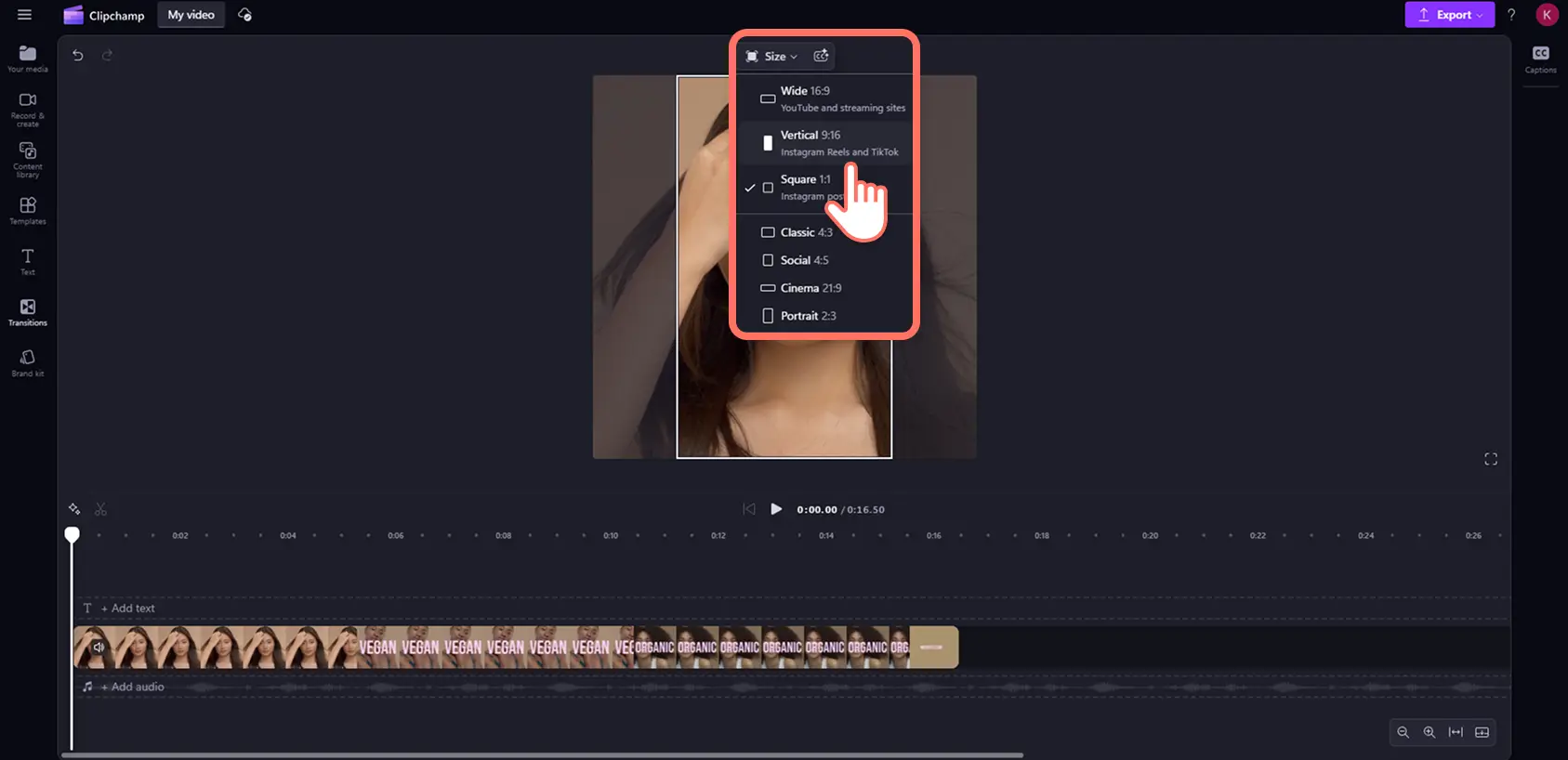Dikkat! Bu makaledeki ekran görüntüleri kişisel hesaplar için Clipchamp'ten alınmıştır. Aynı ilkeler Clipchamp iş ve okul hesapları için de geçerlidir.
Bu sayfada
Videolarınızı yeni bir kitle ile paylaşıp daha fazla görüntüleme elde etmek ister misiniz?Ücretsiz çevrimiçi video yeniden boyutlandırıcıyı kullanarak video kalitesini kaybetmeden herhangi bir videoyu kolayca yeniden boyutlandırın ve TikTok'a gönderin.
TikTok takipçileriniz YouTube videolarınızı izlemiyor veya diğer sosyal medya hesaplarınızı takip etmiyor olabilir. Mevcut videoları yeniden boyutlandırmak, sıfırdan başlamadan içeriği hızlı bir şekilde yeniden kullanmanın mükemmel bir yoludur. Videonuzun her seferinde doğru boyutta olması için 9:16 video en boy oranını seçmeniz yeterli.
Clipchamp video düzenleyici ile YouTube ve Instagram videolarınızı yeniden boyutlandırmayı ve mobil videolar için en boy oranını değiştirmeyi keşfetmek için okumaya devam edin.
YouTube videolarını TikTok için yeniden boyutlandırma
YouTube videolarının en boy oranı, TikTok’un video boyutlarından farklıdır.Geniş ekran 16:9 YouTube videolarını TikTok’ta paylaşabilirsiniz ancak gönderinizin altında ve üstünde siyah kenarlıklar (letterboxing) olacaktır.
YouTube videolarını TikTok formatına dönüştürmek için aşağıdaki adımları izleyin.
Clipchamp’te oturum açın veya ücretsiz olarak bir hesap oluşturun.
YouTube videonuzu içeri aktarın ve ardından zaman çizelgesine ekleyin.
En boy oranını geniş ekran 16:9’dan, dikey 9:16 haline getirin.
Dolaştırılabilir araç çubuğundaki sığdır, doldur ve kırp düğmelerini kullanarak videonuzun kenarlıklarını ayarlayın.
Yeni TikTok videonuzu 1080p HD çözünürlükte kaydedin.
Instagram videolarını TikTok için yeniden boyutlandırma
Bazen Instagram videoları geniş ekran veya kare boyutlarında olabilir. Instagram videolarını TikTok'un en boy oranı gereksinimlerine uyacak şekilde yeniden boyutlandırmanız gerekecek. Neyse ki, dikey Instagram Reel’larını, hiçbir şey değiştirmenize gerek olmadan TikTok’ta paylaşabilirsiniz.
Instagram videolarınızı TikTok’a göre profesyonel şekilde düzenlemek için aşağıdaki adımları takip edin.
Clipchamp’te oturum açın veya ücretsiz olarak bir hesapoluşturun.
Instagram videonuzu içeri aktarın ve ardından zaman çizelgesine ekleyin.
En boy oranını geniş ekran 16:9 oranından veya kare 1:1'den dikey 9:16 oranına ayarlayın.
Dolaştırılabilir araç çubuğundaki sığdır, doldur ve kırp düğmelerini kullanarak videonuzun kenarlıklarını düzenleyin.
Yeni TikTok videonuzu 1080p HD çözünürlükte kaydedin.
Mobil videoları TikTok için yeniden boyutlandırma
Mobil videolar geniş ekran 16:9 veya dikey 9:16 en boy oranı ile kaydedilebilir.Bazı dikey videolar, tam olarak 9:16 en boy oranına sahip değillerse, TikTok’a siyah kenarlıklarla yüklenebilirler.Mobil videolarınızın en boy oranını değiştirmek istiyorsanız, video yeniden boyutlandırıcı ön ayarlarını kullanın veya videolarınızı kırpma aracıyla yeniden boyutlandırın.
Aşağıdaki adımları izleyerek mobil videolarınızın en boy oranını sadece birkaç tıkla değiştirebilirsiniz.
Clipchamp’te oturum açın veya ücretsiz olarak bir hesap oluşturun.
Mobil videonuzu içeri aktarın ve ardından zaman çizelgesine ekleyin.
Videonuz geniş ekran 16:9 ise en boy oranını 9:16 dikey olarak değiştirin.Videonuz zaten dikey olduğu halde siyah kenarlıkları varsa dolaştırılabilir araç çubuğundaki sığdır, doldur ve kırp düğmelerini kullanarak düzenleyin.
Yeni TikTok videonuzu 1080p HD çözünürlükte kaydedin.
Daha fazla TikTok video ilhamı arıyorsanız, TikTok'un en büyük güncel trendlerine göz atın ve ardından popüler TikTok estetikleri için filtreler ve efektlerle oynayın.
Herhangi bir videoyu Clipchamp video düzenleyici ile ücretsiz olarak TikTok'a dönüştürün veya Microsoft Clipchamp Windows uygulamasını indirin.